Download PDF
Download page Installation von OS 12-Apps in einer UMS Umgebung mit begrenztem oder keinem Internetzugang.
Installation von OS 12-Apps in einer UMS Umgebung mit begrenztem oder keinem Internetzugang
Wenn Ihre IGEL Universal Management Suite (UMS) ohne Internetverbindung läuft und Sie sie zur Installation von Apps auf IGEL OS 12 Geräten verwenden möchten, können Sie die Apps vor der App-Zuweisung manuell in die UMS Web App hochladen. Wenn Ihre OS 12 Geräte ebenfalls ohne Internetverbindung laufen, müssen Sie Ihre UMS vor der App-Zuweisung auch als Update-Proxy konfigurieren.
Ein zusätzlicher FTP-Server ist in keinem Fall erforderlich, da alles von der IGEL UMS und den IGEL OS Geräten erledigt wird.
Direkter Zugriff auf das IGEL App Portal
Sie müssen auf das App Portal zugreifen, um die App-Pakete für den manuellen Upload herunterzuladen. Da das UMS keinen Internetzugang hat, können Sie nicht über die UMS Web App auf das App Portal zugreifen. Stattdessen müssen Sie auf das App Portal zugreifen, indem Sie sich direkt dort anmelden. Weitere Informationen finden Sie unter IGEL App Portal.
UMS ohne Internetzugang aber OS 12 Geräte mit Internetzugang
Wenn die UMS nicht mit dem Internet verbunden ist, die OS 12 Geräte aber schon, müssen Sie die Apps manuell auf die UMS hochladen, anstatt sie aus dem IGEL App Portal zu importieren. Dann werden die Apps über die UMS zugewiesen, und die Geräte erhalten die App-Binärdateien aus dem IGEL App Portal. So installieren Sie Apps auf OS 12 Geräten:
- Melden Sie sich beim
IGEL App Portal
. Weitere Informationen finden Sie unter IGEL App Portal.

- Suchen Sie die App und laden Sie das App-Paket herunter, indem Sie auf Download klicken.
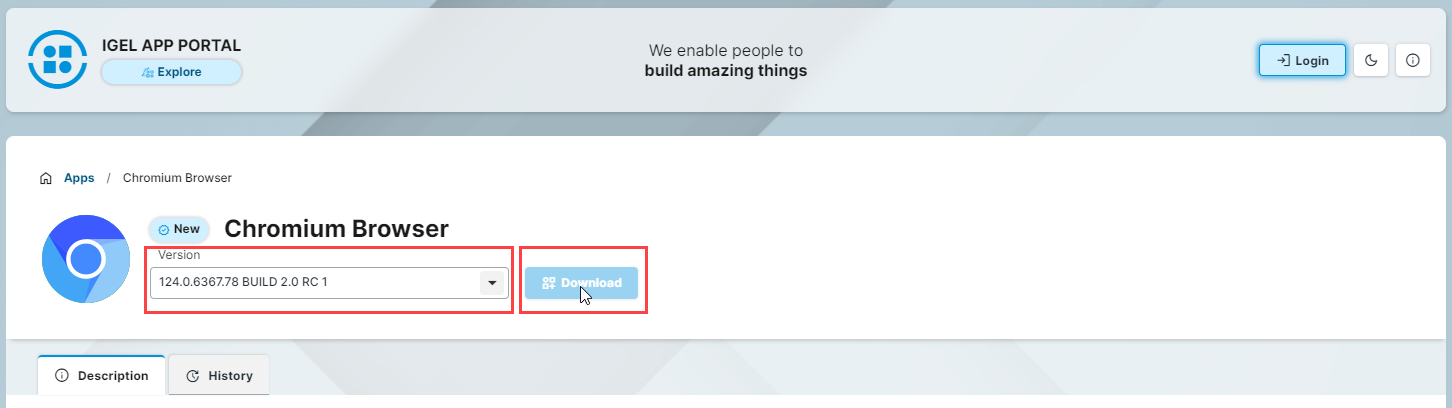
If you click the Download action button in the cards view, you download the latest version of the app.
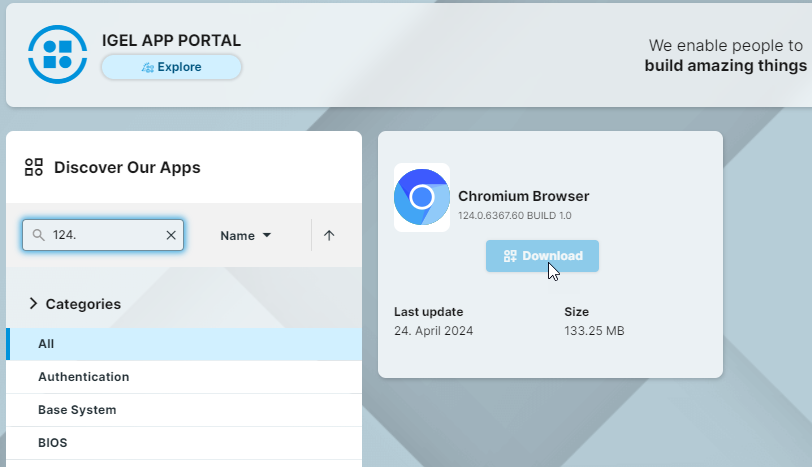
- Laden Sie das heruntergeladene App-Paket in die UMS Web App hoch. Weitere Informationen finden Sie im Abschnitt Apps Hochladen unter Export und Hochladen von Apps in der IGEL UMS.
- Weisen Sie die App den Geräten zu. Detaillierte Anweisungen finden Sie unter Apps zu IGEL OS Geräten über die UMS Web App zuweisen.
Die Geräte erhalten die App-Binärdateien über das App-Portal.
UMS und OS 12 Devices ohne Internetzugang
Wenn sowohl die UMS als auch die OS 12 Geräte nicht mit dem Internet verbunden sind, müssen Sie Ihre UMS als Update-Proxy konfigurieren. Dadurch können die Geräte die App-Binärdateien direkt von der UMS beziehen. So installieren Sie Apps auf OS 12 Geräten:
- Melden Sie sich beim IGEL App Portal an: https://app.igel.com/.

Suchen Sie die App und laden Sie das App-Paket herunter, indem Sie auf Download klicken.
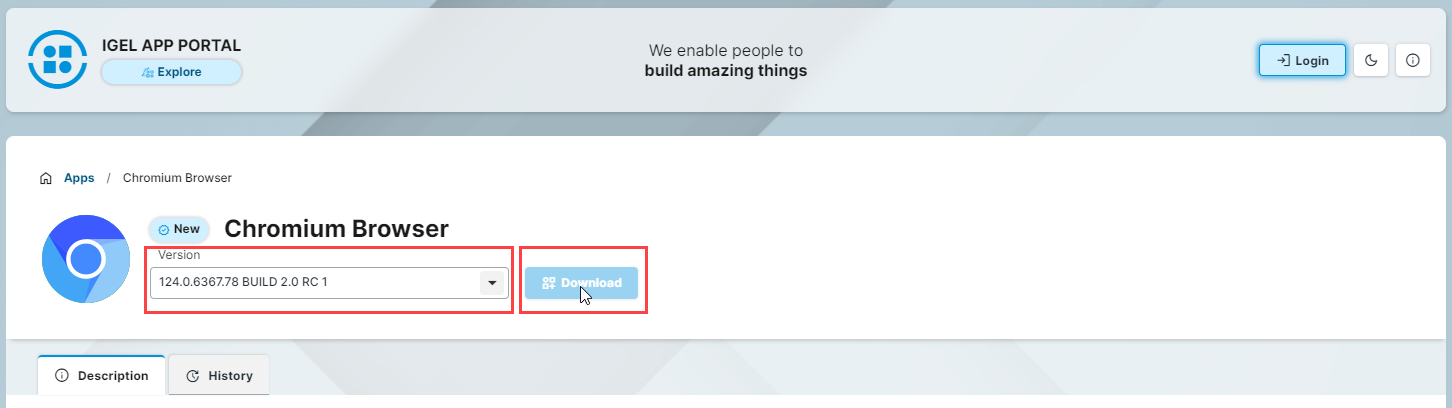
If you click the Download action button in the cards view, you download the latest version of the app.
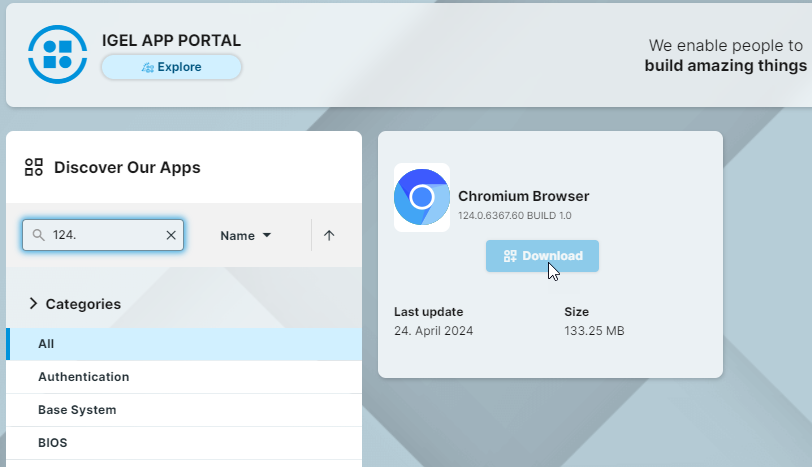
- Legen Sie die UMS als Update-Proxy fest, indem Sie unter UMS Web App > Apps > Einstellungen
 > UMS als Update-Proxy die Option Von UMS herunterladen wählen. Weitere Informationen finden Sie im Abschnitt UMS as an Update Proxy unter Configuring Global Settings for the Update of IGEL OS Apps.
> UMS als Update-Proxy die Option Von UMS herunterladen wählen. Weitere Informationen finden Sie im Abschnitt UMS as an Update Proxy unter Configuring Global Settings for the Update of IGEL OS Apps. Laden Sie das App-Paket hoch. Weitere Informationen finden Sie im Abschnitt Apps Hochladen unter Export und Hochladen von Apps in der IGEL UMS.
Laden Sie die Datei im
.ipkgFormat hoch, da so sichergestellt wird, dass die Binärdateien korrekt in das UMS hochgeladen werden.- Weisen Sie die App den Geräten zu. Detaillierte Anweisungen finden Sie unter Apps zu IGEL OS Geräten über die UMS Web App zuweisen.
Die Geräte erhalten App-Binärdateien direkt von der UMS.